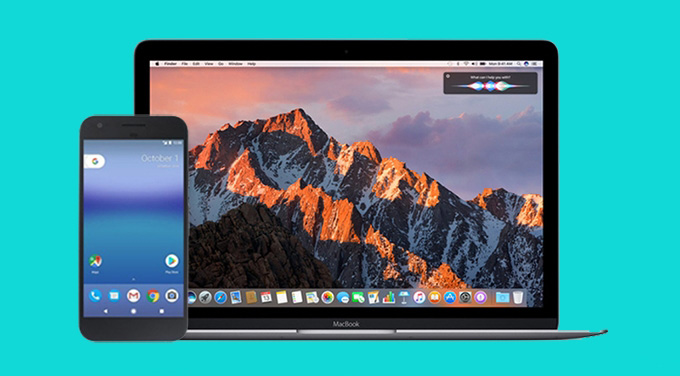
Seit der neuesten Mac Version namens macOS Sierra gibt es viele neue Funktionen wie die Verwaltung des Speichers, bessere Kompatibilität zwischen verschiedenen iOS Mobilgeräten, eine intelligentere Siri und viele weitere praktische Features. Kein Wunder also, dass viele Nutzer bereits das neue Mac OS nutzen. iPhone Nutzer können Dateien zwischen ihrem iPhone und Mac ganz einfach per iCloud oder iTunes verschieben. Android Nutzer können diese Methoden nicht verwenden. Der Android File Transfer ist ein bekanntes Tool, um Dateien zwischen Android und Mac verschieben zu können (und umgekehrt). Doch dabei kann es viele Probleme geben, sodass viele nach einer Alternative zu Android File Transfer suchen. Diese möchten wir Ihnen an dieser Stelle vorstellen!
Apps um Dateien zwischen Android und Mac OS Sierra übertragen zu können
Web-basierte Dateiübertragungs-App
AirMore ist eine einfach zu bedienende Anwendung, um Android Dateien oder iOS Daten verwalten zu können. Das Tool benötigt keine Installation auf Ihrem Computer, sondern lediglich eine Internetverbindung. Solange Sie einen bekannten Browser wie Chrome, Safari, Firefox, IE oder Edge auf Ihrem PC installiert haben, können Sie fast auch schon loslegen. Bevor wir Ihnen zeigen, wie Sie mit AirMore Dateien von Mac auf Android verschieben können (und umgekehrt), stellen Sie bitte sicher, dass Sie dasselbe WLAN-Netz beim Smartphone und am Mac nutzen. Folgen Sie nun einfach diesen Schritten:
- Laden Sie die App auf Ihr Android Smartphone vom Google Play Store herunter und installieren Sie diese.
- Gehen Sie auf web.airmore.com und ein QR Code wird erscheinen.
- Öffnen Sie AirMore auf Ihrem Smartphone und tippen Sie auf „ZUR VERBINDUNG SCANNEN“, um den QR Code zu scannen. Bei einer bestehenden Verbindung können Sie viele Reiter wie Bilder, Musik, Videos, Kontakte, Nachrichten, Apps, Dateien, Dokumente, Reflektor und Tools sehen.
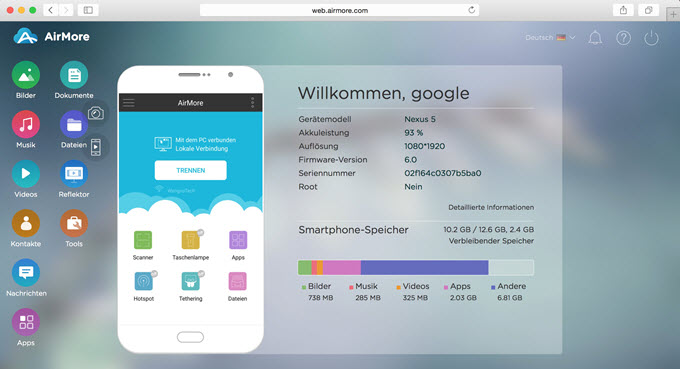
- Öffnen Sie einen dieser Reiter und wählen Sie „Dateien importieren“ aus, um Dateien von Mac auf Android übertragen zu können. Wählen Sie dann „Export“ aus, um Dateien von Android auf Mac übertragen zu können. Dies geht auch per Drag & Drop.
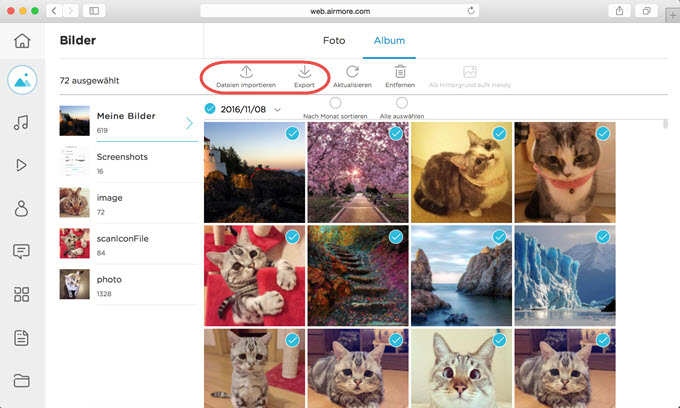
Die Bedienung ist äußerst einfach und die Übertragungen erfolgen schnell. Sobald Sie das drei oder mehr Dateien auf Ihren Mac heruntergeladen haben, werden diese in einer Zip-Datei komprimiert, um Zeit zu sparen. Daher benötigen Sie ein Programm, das diese Dateien entpacken kann. Davon abgesehen können Sie Daten synchronisieren und Kontakte verwalten, SMS im Browser senden oder sogar das Smartphone Display am Mac anzeigen (ab Android 5.0).
Cloud Service
Die immer größer werdende Beliebtheit an Cloud-Diensten hat das digitale Leben vollständig verändert. Größere Dateien können nun noch bequemer online gespeichert und mit anderen geteilt und sogar zwischen verschiedenen Geräten ausgetauscht werden. Ganz wie die berühmte iCloud, ist Dropbox ein anderer Cloud Service für Android und iOS Nutzer. Sobald Sie ein Konto eingerichtet haben (was sehr einfach mit einem Google Account geht), haben Sie Zugang zu dieser Dienstleistung.
Sie können Dropbox entweder installieren oder sie im Browser öffnen. Sie benötigen die App jedoch auch auf Ihrem Android Mobilgerät.
So verschieben Sie Dateien vom Mac auf Android:
- Öffnen Sie die App oder gehen Sie auf die Webseite und melden Sie sich mit Ihrem Konto an. Ziehen Sie die Dateien nun mit der Maus in den Dropbox Ordner oder in den Browser.
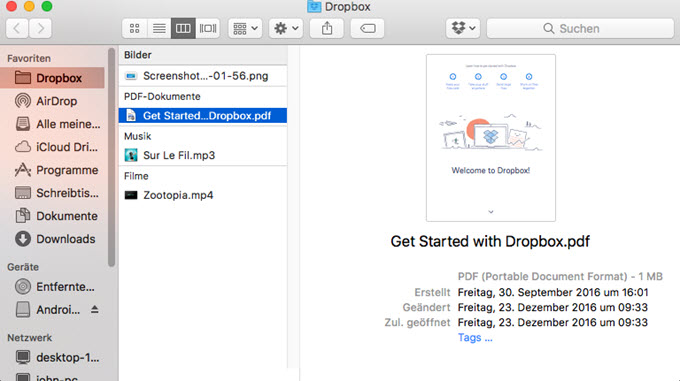
- Auf dem Android Mobilgerät melden Sie sich mit demselben Konto ein. Sie sollten nun Ihre Dateien sehen. Setzen Sie den Haken und wählen Sie die zu übertragenden Dateien aus. Anschließend können Sie auf die drei Punkte klicken und „Auf Gerät speichern“ auswählen.
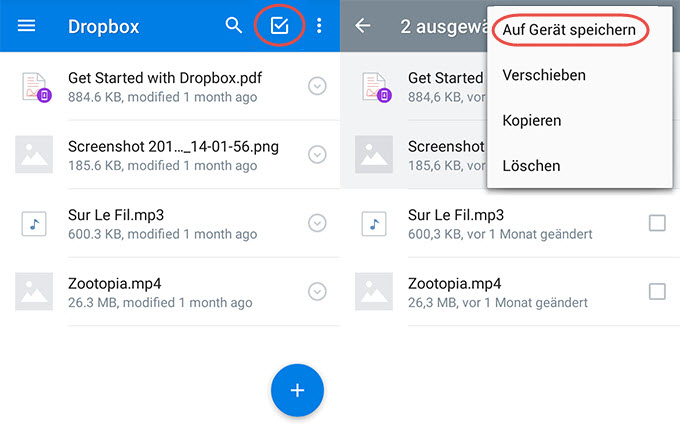
Um Dateien von Android auf Mac übertragen zu können:
- Öffnen Sie auf Ihrem Android Mobilgerät Ihre Dropbox und melden Sie sich an. Tippen Sie auf das „+“ Symbol unten und dann auf „Fotos/Videos hochladen“ oder „Dateien hochladen“. Wählen Sie die Dateien von Ihrem Smartphone zum Hochladen aus.
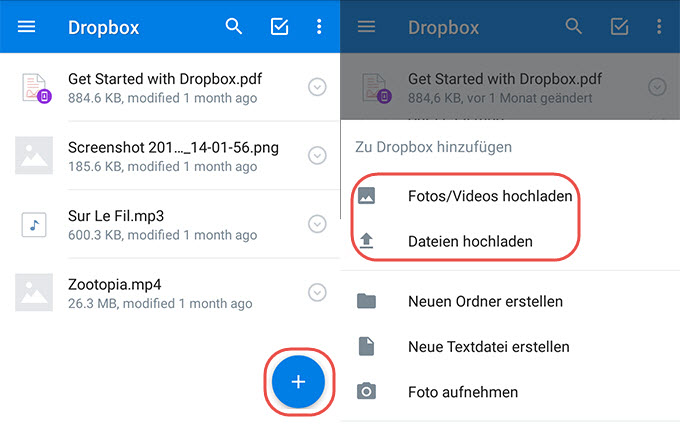
- Am Mac melden Sie sich mit Ihrem Konto an und ziehen die Dateien in den Ordner.
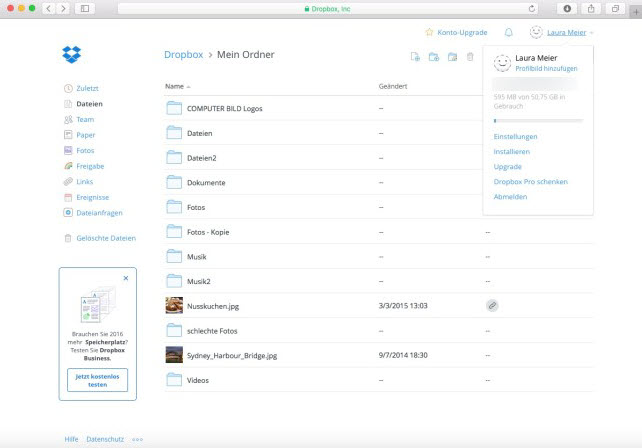
Fazit
Um ehrlich zu sein sind beide Apps geeignet, um Dateien zwischen Android und macOS Sierra und Versa austauschen zu können. Da sie beide unterschiedlich funktionieren, gibt es sicher für beide Anwendungen Fans. AirMore benötigt dasselbe WLAN-Netzwerk und erlaubt direktere Übertragungen zwischen Android und Mac. Dropbox ist jedoch bekannter. Wählen Sie also die Methode, die Ihnen am meisten zusagt.

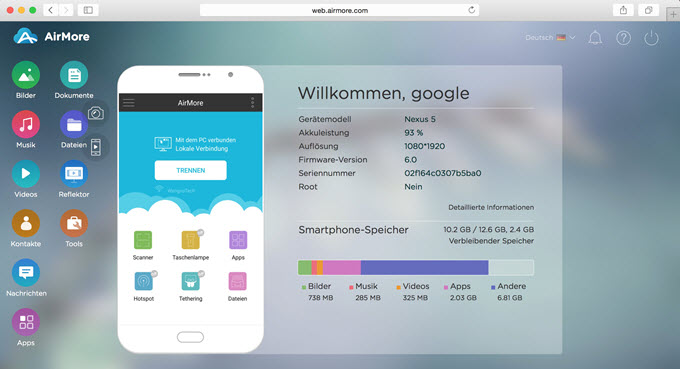
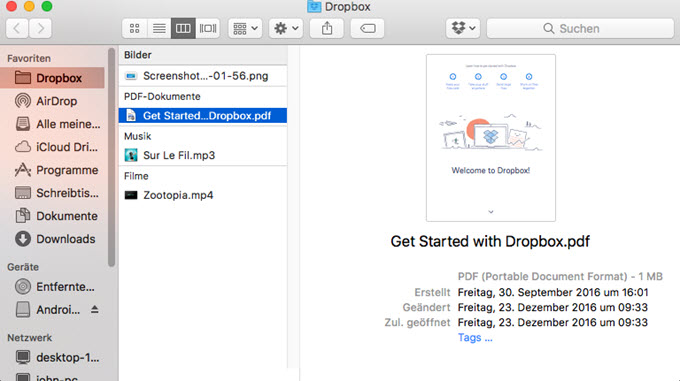
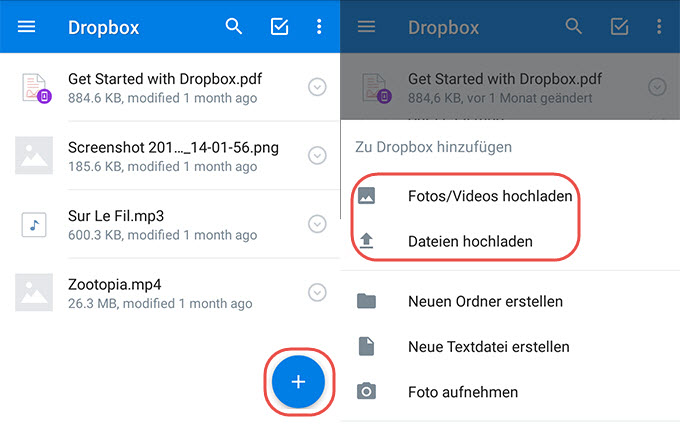
Einen Kommentar schreiben